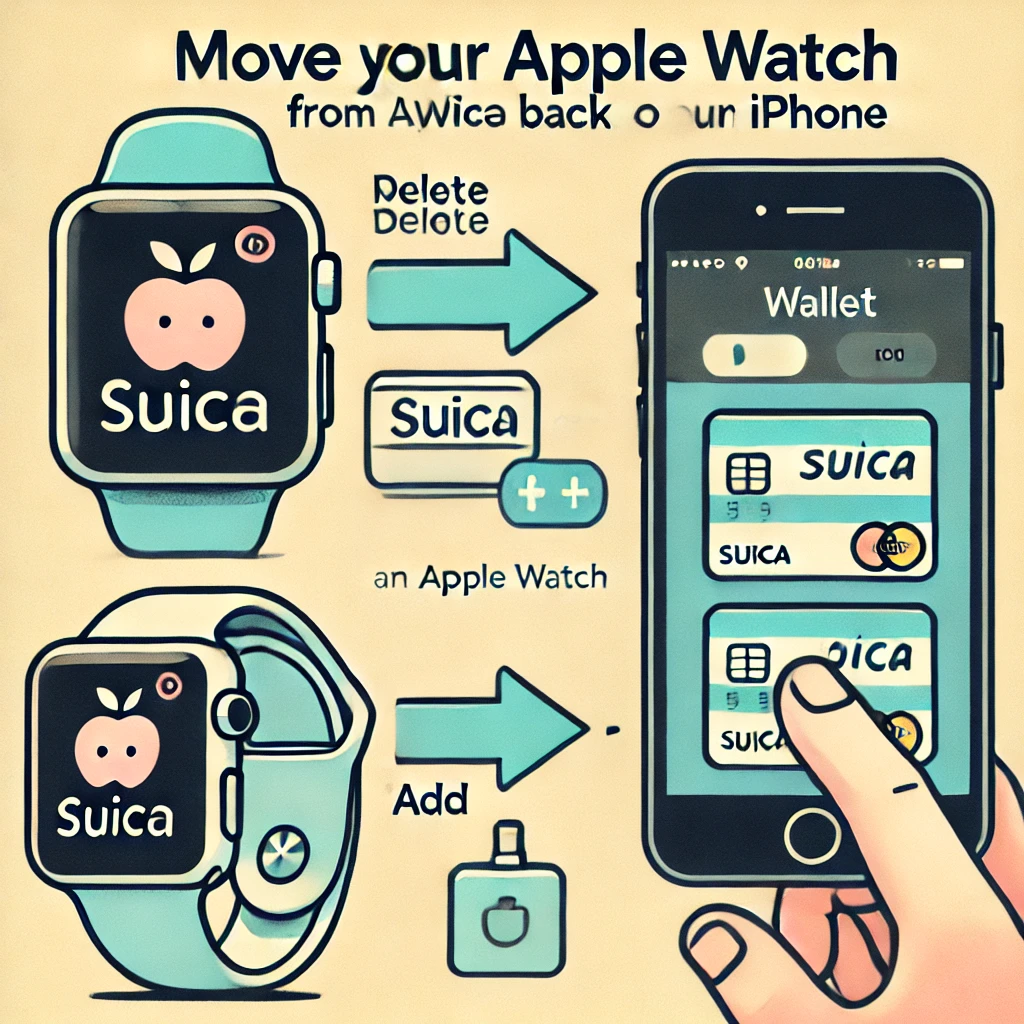こんにちは、みなさん!今回は「Apple Watchに登録したSuicaをiPhoneに戻す方法」についてご紹介します。
「うっかりApple WatchにSuicaを登録してしまった」「やっぱりiPhoneで使いたい!」という方も多いかもしれません。この記事では、手順をわかりやすく解説していきます。ぜひ最後までご覧ください。
Apple WatchでSuicaを削除して、iPhoneに戻す方法
1. まずはiPhoneの「ウォレット」アプリを開きましょう
iPhoneにSuicaを戻すためには、まずApple WatchからSuicaを削除する必要があります。以下の手順で進めていきます。
- iPhoneの「ウォレット」アプリを開く
まず最初に、iPhoneの「ウォレット」アプリを開きます。ウォレットアプリは、Apple Payで利用するクレジットカードやSuicaなどの電子マネーを管理するためのアプリです。
2. Apple WatchからSuicaを削除
続いて、Apple Watchに登録されたSuicaを削除しましょう。この手順を忘れずに行うことで、スムーズにiPhoneでの再登録ができます。
- iPhoneの「Watch」アプリを開く
- 「ウォレットとApple Pay」に進む
- Apple Watch上のSuicaを選び、「カードを削除」をタップ
これで、Apple WatchからSuicaが削除され、iPhoneでSuicaを再登録する準備が整いました。
3. iPhoneにSuicaを再追加する手順
Apple WatchからSuicaが削除されたら、いよいよiPhoneにSuicaを再追加していきます。
- ウォレットアプリで再追加
- iPhoneの「ウォレット」アプリを開き、右上の「+」ボタンをタップ。
- 「交通系ICカード」から「Suica」を選択します。
- Apple IDでサインインを求められる場合は、指示に従ってサインイン。
- Suicaのアクティベーション
- アクティベーションが完了すると、iPhoneでSuicaが再び利用可能になります。
4. これで完了!iPhoneでSuicaを使ってみましょう
以上で、Apple WatchからiPhoneにSuicaを戻すことができました。再びiPhoneでSuicaを使えるようになりましたね!
まとめ
Apple WatchからiPhoneにSuicaを戻す方法は、とてもシンプルです。
この記事では、以下の手順を紹介しました:
- Apple WatchからSuicaを削除
- iPhoneのウォレットアプリで再登録
これで、もう一度iPhoneでSuicaを便利に使えるようになります。今後、Apple PayやSuicaを登録する際はデバイスを確認して、使いやすいデバイスに登録するようにしましょう。
IT・ガジェット・電子工作の知識をこれひとつで

ここまで読んでいただきありがとうございます。最後に宣伝をさせてください。
PCアプリの操作解説、最新のガジェット情報、そして電子工作の専門書まで。 Kindle Unlimitedなら、あらゆるジャンルのIT・デジタル関連書籍が読み放題です。
「仕事の効率化」から「趣味の深掘り」まで、高価な専門書をわざわざ買わずに、必要な情報をその場で引き出せるのが最大のメリット。 現在は30日間の無料体験や、対象者限定の「3ヶ月499円」プランなどが用意されています。まずはご自身のアカウントでお得なオファーが表示されるかご確認ください。